एक क्लिक के साथ Android उपकरणों पर एक स्क्रीनशॉट ले लो
मैं कुछ छवियों के डेटा की आवश्यकता है, और एक तस्वीर, जो फालतू दिखता है और बूट के लिए कष्टप्रद प्रतिबिंब है लेने के लिए मैं कैसे मिलता है कि करने के लिए बाहर आंकड़ा कर सकते हैं एक ही रास्ता है। वहाँ सिर्फ एक सरल स्क्रीनशॉट android उपकरणों पर लेने के लिए एक तरीका है?
वास्तव में, यह तो जब आप बारी मदद के लिए एक Android प्रबंधक के लिए पीसी से Android पर स्क्रीनशॉट लेने के लिए मुश्किल नहीं है। यह Wondershare MobileGo for Android (Windows), या Wondershare MobileGo for Android Pro (Mac)है। यह अच्छी तरह से डिजाइन Android प्रबंधक आप अपने Android फ़ोन या टेबलेट एक क्लिक के साथ पर कोई स्क्रीनशॉट लेने का मौका देता है। तब, आप स्क्रीन कंप्यूटर पर सहेज सकते हैं या उन्हें बंद दिखाने के अपने मित्रों और परिवार के सदस्यों के बीच।
Android से स्क्रीनशॉट लेने के लिए इस कार्यक्रम को डाउनलोड।
नोट: नीचे, देता भाग में Wondershare MobileGo for Android एक साथ प्रयास करें। यदि आप एक मैक है, तो आप समान चरणों के मैक संस्करण-Wondersahre MobileGo for Android Pro (Mac) साथ में स्क्रीनशॉट ले सकते हैं।
Android डिवाइस पर आसानी से एक स्क्रीनशॉट ले लो
एक बार जब आप कंप्यूटर पर इस Android प्रबंधक का शुभारंभ, इस विंडो को अपनी दृष्टि आ जाएगा।
नोट: इस Android प्रबंधक Wondershare MobileGo for Android नामक Android फोन या Android 2.0 और बाद में चल रही गोलियों के हजारों के पूरी तरह से संगत है। कृपया समर्थित Android उपकरणों के बारे में अधिक विस्तृत जांच.
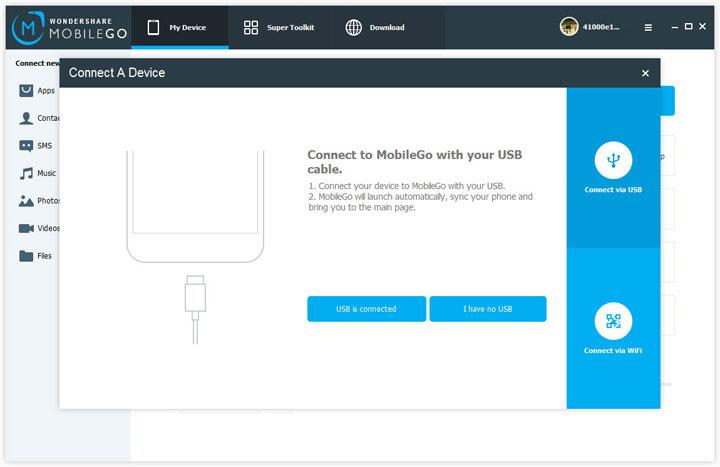
चरण 1। Android डिवाइस कंप्यूटर से कनेक्ट करें
विंडोज उपयोगकर्ताओं के लिए, आप Android फोन या टैब्लेट कंप्यूटर से कनेक्ट करने के लिए Android USB केबल या Wi-Fi उपयोग कर सकते हैं। मैक उपयोगकर्ताओं के रूप में, आप USB केबल का उपयोग करके कनेक्शन बना सकते हैं। बाद का पता लगाया, Android डिवाइस प्राथमिक विंडो में दिखाया जाएगा
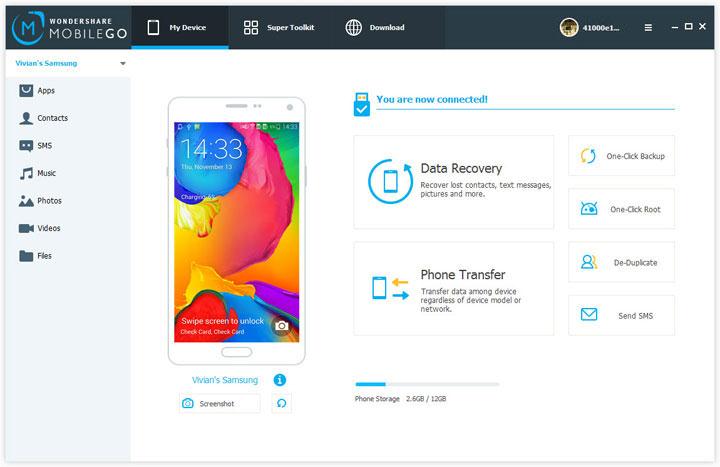
चरण 2. Android पर स्क्रीनशॉट ले लो
जैसा कि आप देख, "स्क्रीनशॉट" बटन विंडो में प्राथमिक Android फोन के तहत दिखाया गया है। Android पर एक स्क्रीनशॉट लेने से पहले, आप पहली बार एक स्क्रीनशॉट लेने के लिए इच्छित स्क्रीन Android डिवाइस पर है सुनिश्चित करना चाहिए।
उसके बाद, "स्क्रीनशॉट" क्लिक करें। जब फ़ाइल ब्राउज़र विंडो को चबूतरे, स्क्रीनशॉट को बचाने के लिए एक स्थान ढूँढें। डिफ़ॉल्ट रूप से, स्क्रीनशॉट PNG स्वरूप में सहेजा जाएगा।
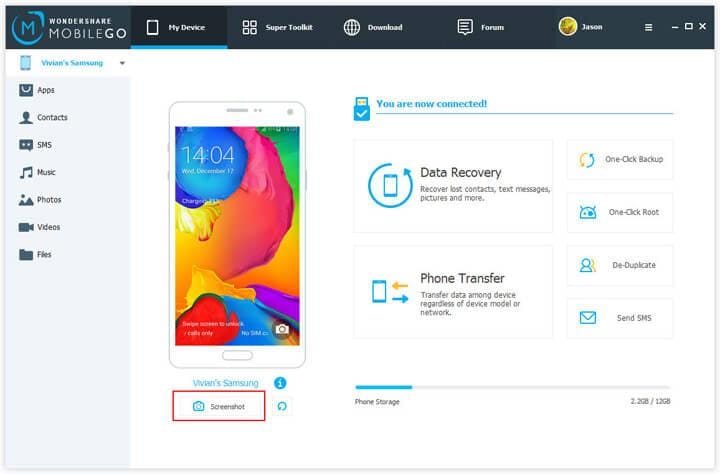
यदि आप अलग अलग स्क्रीनशॉट लेने के लिए चाहते हैं, तो आप बस अपने वांछित स्क्रीन Android डिवाइस पर प्रदर्शित करने के लिए की जरूरत है। फिर, "स्क्रीनशॉट" आगे बटन ताजा करने के लिए प्राथमिक विंडो स्क्रीन क्लिक करें। उसके बाद, आप क्लिक कर सकते हैं "स्क्रीनशॉट" Android पर स्क्रीनशॉट लेने का प्रयास करने के लिए।
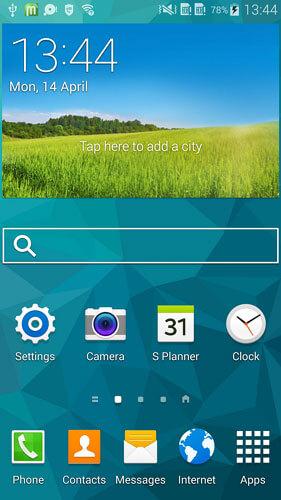
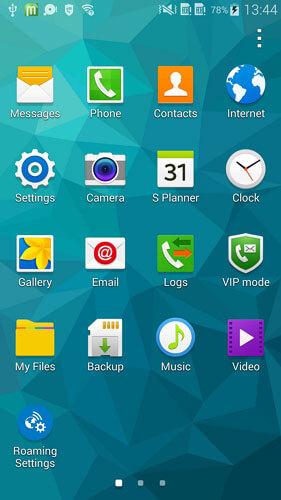
देखो, कि सभी Android फ़ोन और टेबलेट पर स्क्रीनशॉट लेने के लिए कैसे के बारे में है। बस एक क्लिक करें और आप अपने वांछित स्क्रीनशॉट मिलता है। अब, जाओ और अपने परिवार और दोस्तों के साथ स्क्रीनशॉट दिखाओ।
MobileGo for Android कैसे Android पर स्क्रीनशॉट लेने के लिए प्रयास करने के लिए डाउनलोड करें।
संबंधित लेख
उत्पाद से संबंधित सवाल? बोलो हमारे सहायता टीम को सीधे >>



